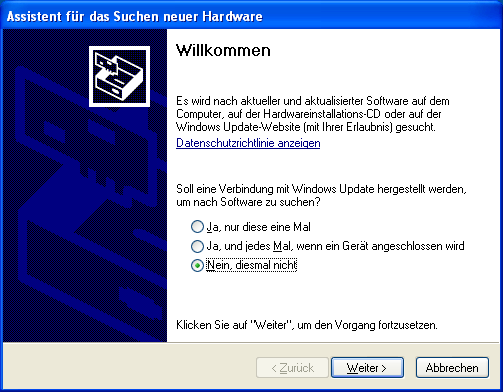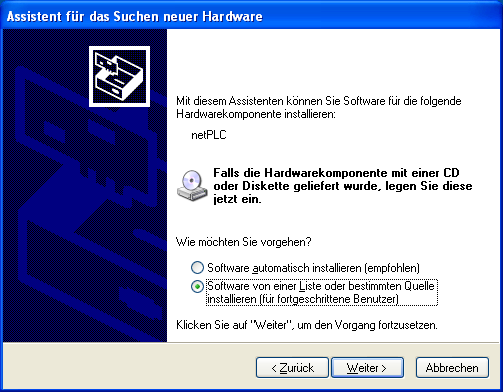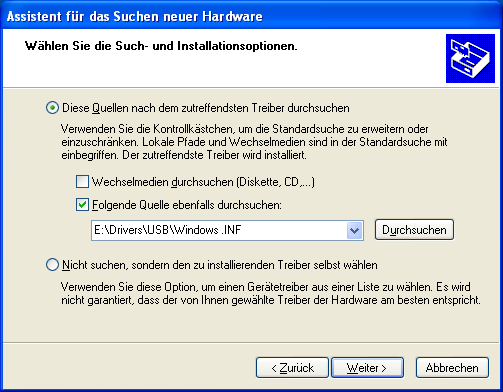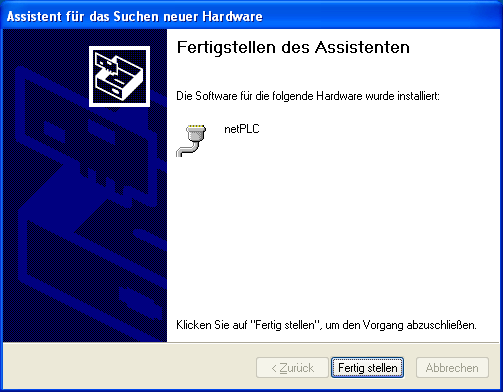S7-PCI315:USB Treiber installieren
Aus IBHsoftec Wiki
Wird die S7-PCI315 SPS über USB an den PC angeschlossen, startet die Windows Hardware-Erkennung und das Betriebssystem Windows fragt nach dem Treiber.
1. USB-Kabel verbinden
- Verbinden Sie mit einem USB-Kabel Ihren PC mit dem USB-Anschluß der S7-PCI315 SPS.
Windows® erkennt die S7-PCI315 SPS automatisch. Die Anzeige "Neue Hardware gefunden" erscheint und der "Assistent für das Suchen neuer Hardware" wird gestartet.
2. Windows Update
- Wählen Sie "Nein, diesmal nicht".
- Klicken Sie auf "Weiter >", um die Installation fortzusetzen.
3. Software automatisch installieren
- Wählen Sie "Software von einer Liste oder bestimmten Quelle installieren".
- Klicken Sie auf "Weiter >", um die Installation fortzusetzen.
4. S7-PCI315 CD in das CD-ROM-Laufwerk einlegen
- Legen Sie die S7-PCI315 CD in das lokale CD-ROM-Laufwerk ein.
- Wählen Sie "Diese Quelle nach dem zutreffenden Treiber durchsuchen".
- Wählen Sie "Folgende Quelle ebenfalls durchsuchen" an.
- Klicken Sie auf "Durchsuchen".
- Wählen Sie auf der CD das Verzeichnis "Drivers\USB\Windows.INF".
- Klicken Sie auf "Weiter >", um die Installation fortzusetzen.
Der USB Treiber wird installiert.
5. Installation abschließen
- Klicken Sie auf "Fertig stellen", um die Installation abzuschließen.
Die Installation ist abgeschlossen.
6. Prüfen im "Geräte-Manager", ob die S7-PCI315 SPS richtig installiert ist
- Öffnen Sie dazu den "Geräte-Manager" wie folgt: Desktop-Symbol "Arbeitsplatz" > rechte Maustaste "Eigenschaften" > Fenster "Systemeigenschaften" > Registerkarte "Hardware" > Schaltfläche "Geräte-Manager".
- Prüfen Sie, ob die Ansicht Ihres "Geräte-Managers" dem markierten Bereich in der folgenden Ansicht entspricht, d. h. S7-PCI315 (COMx) erscheint.